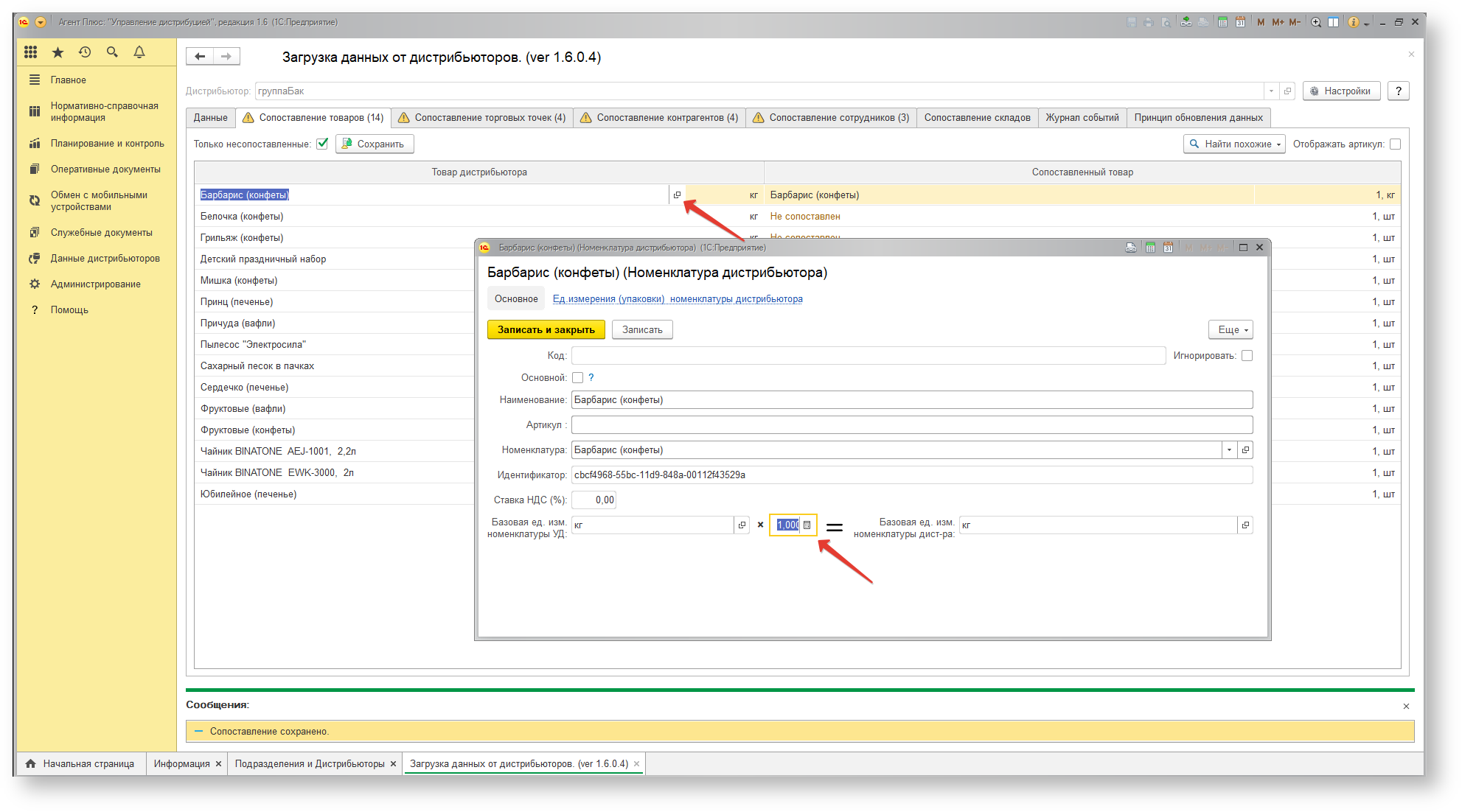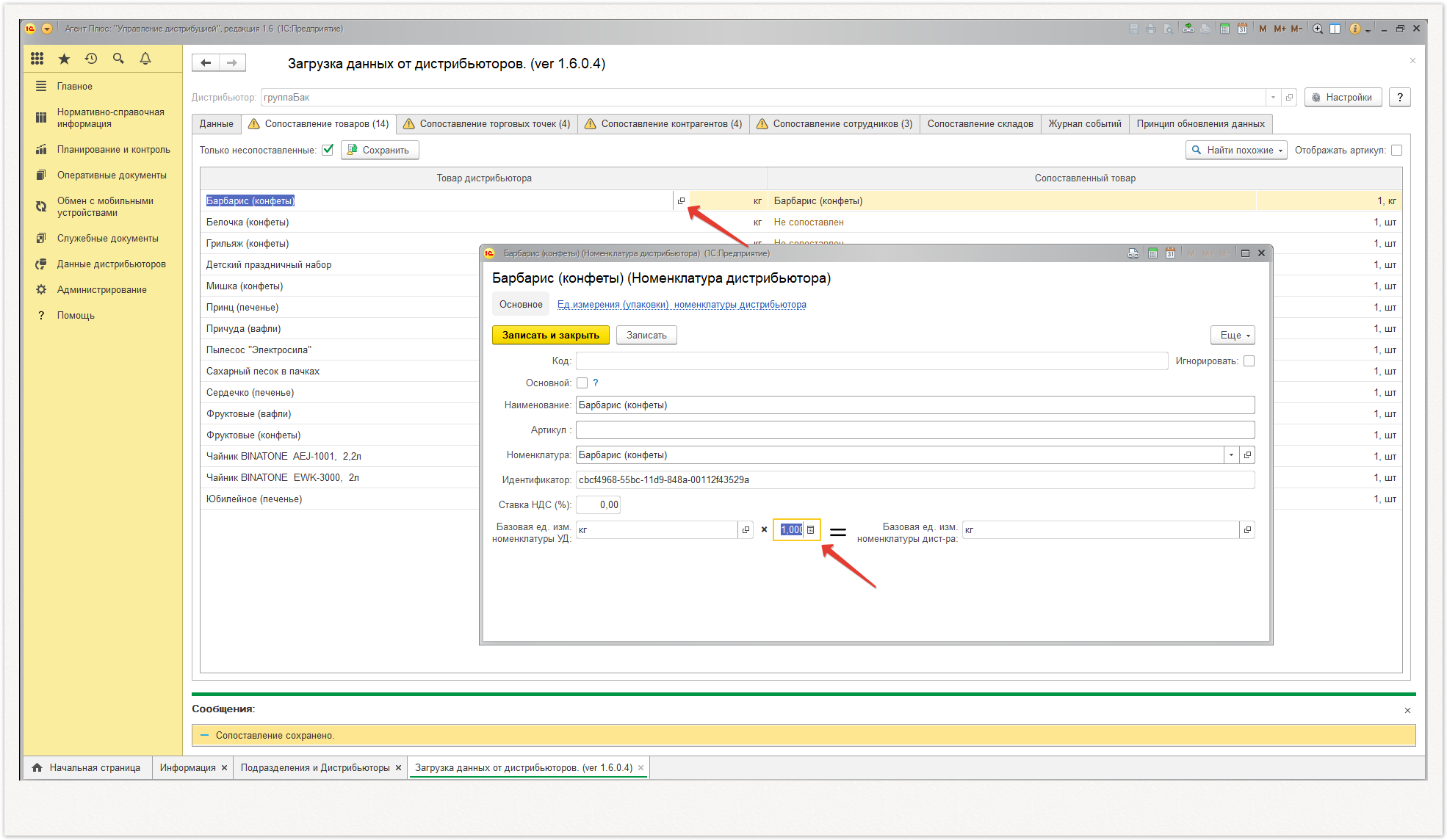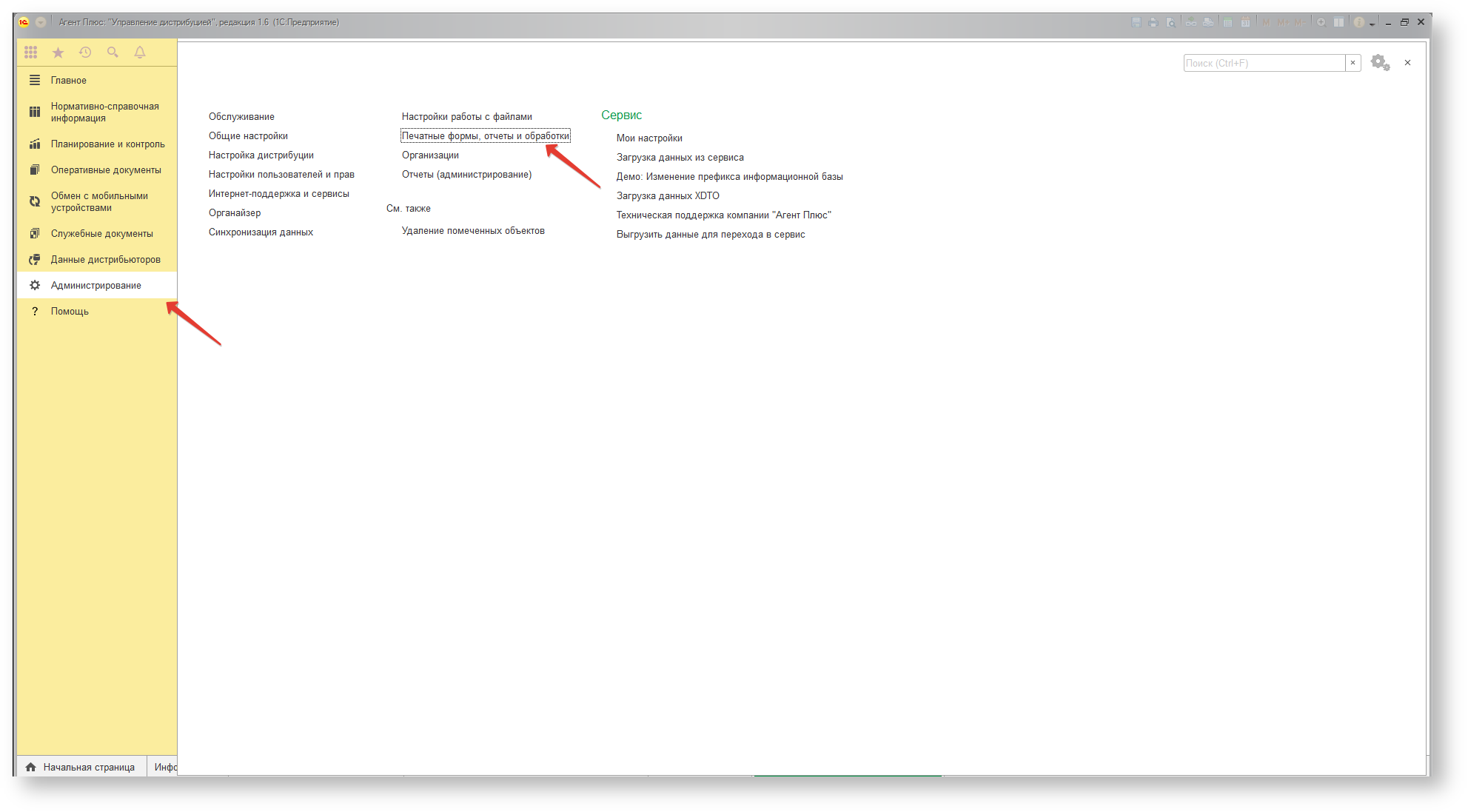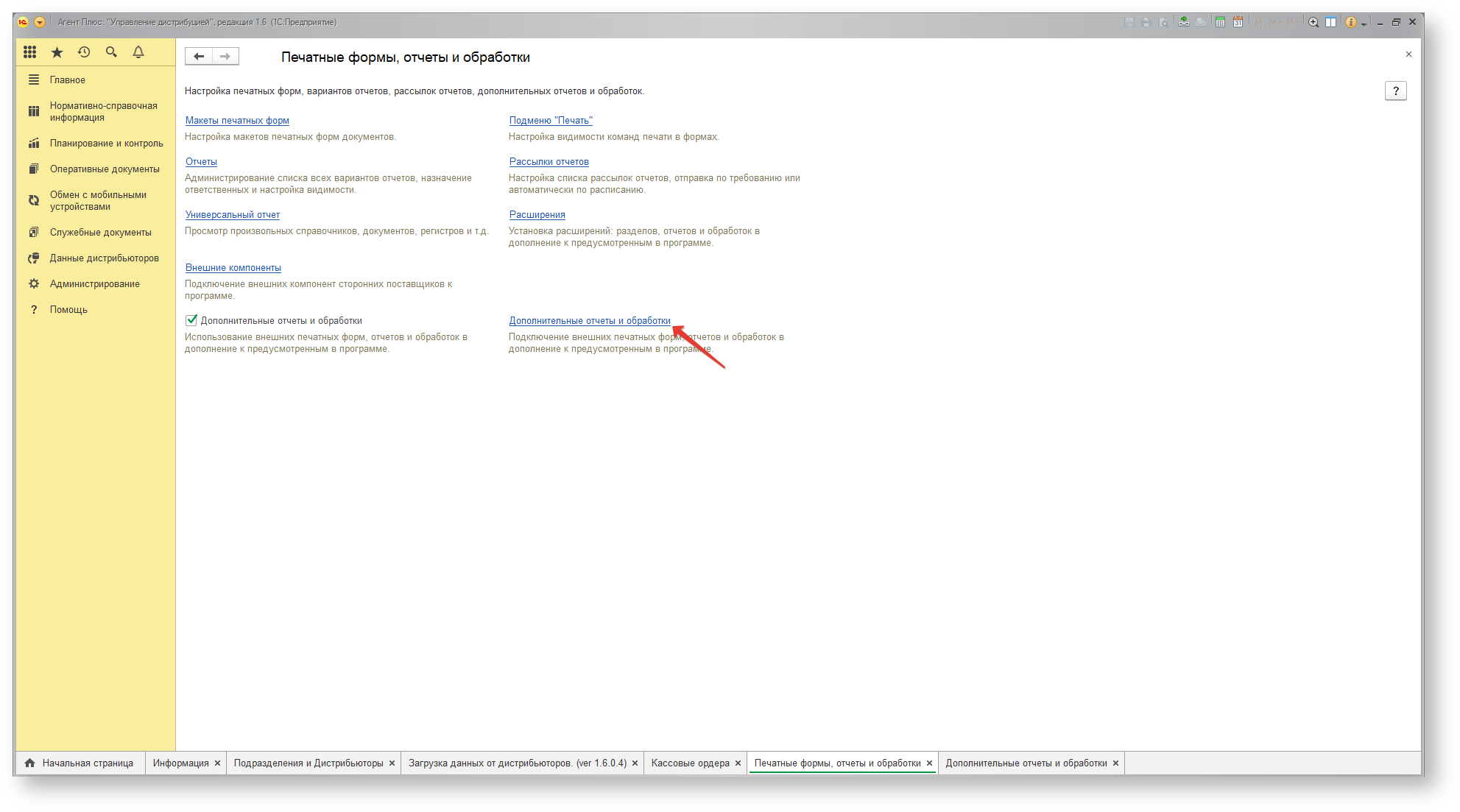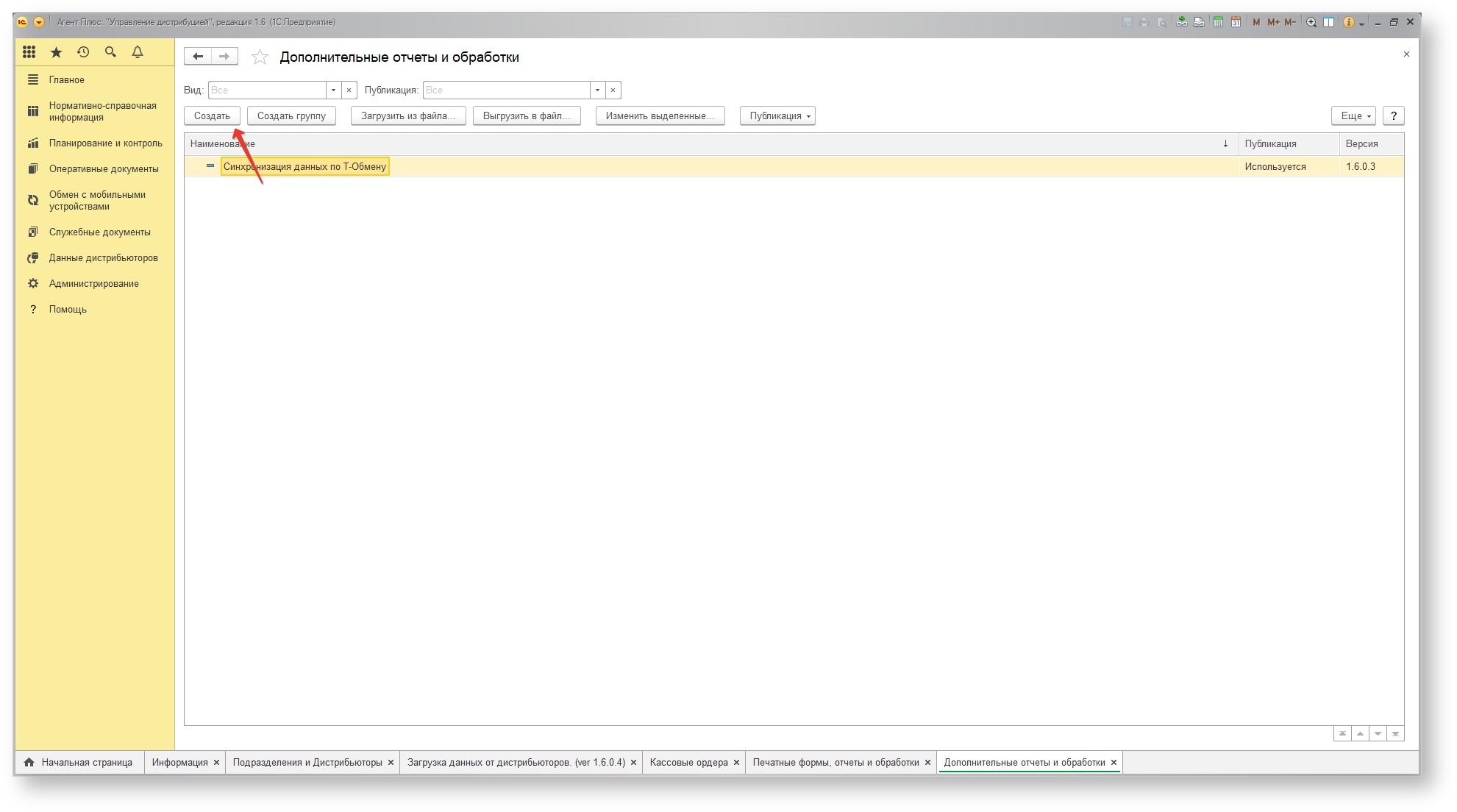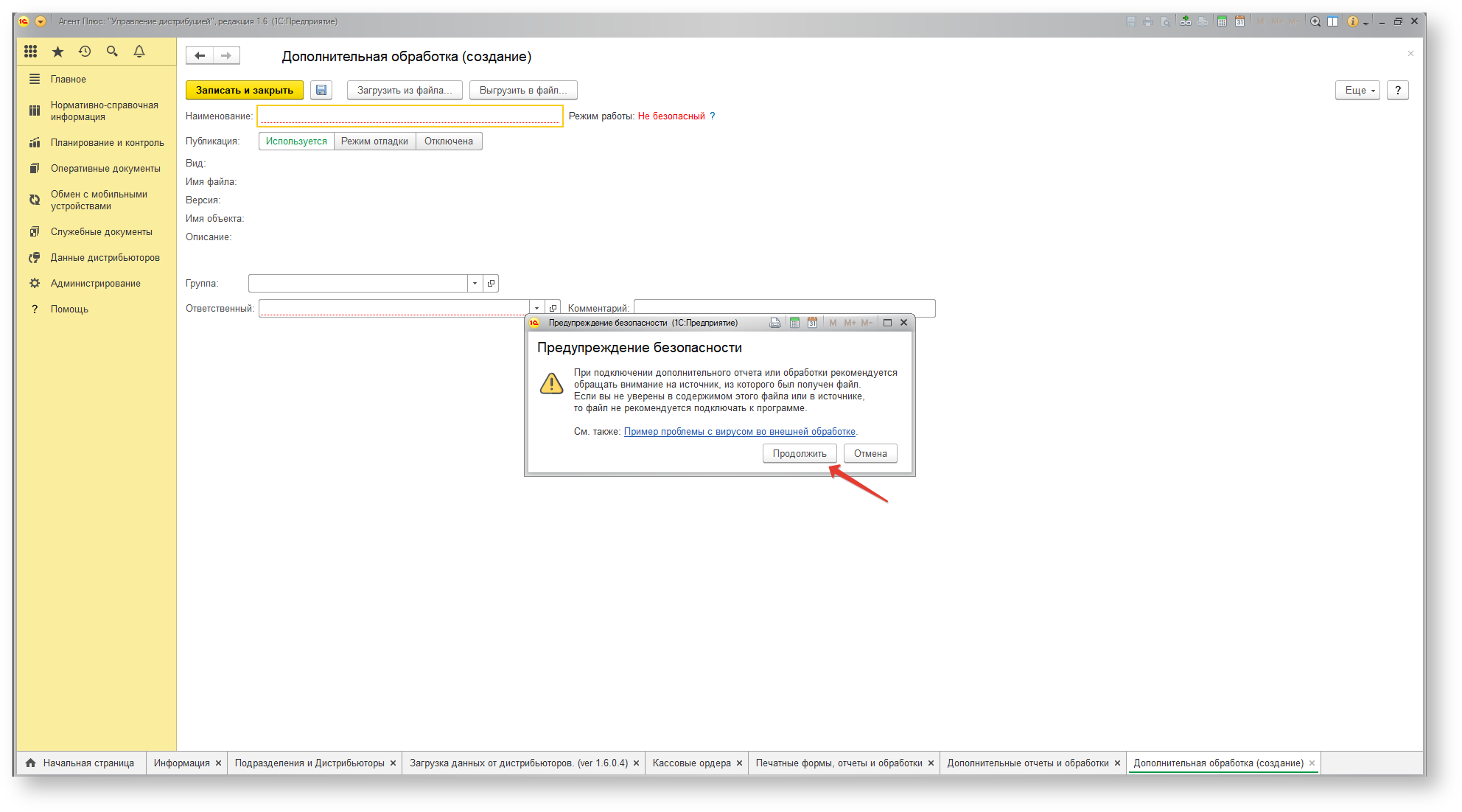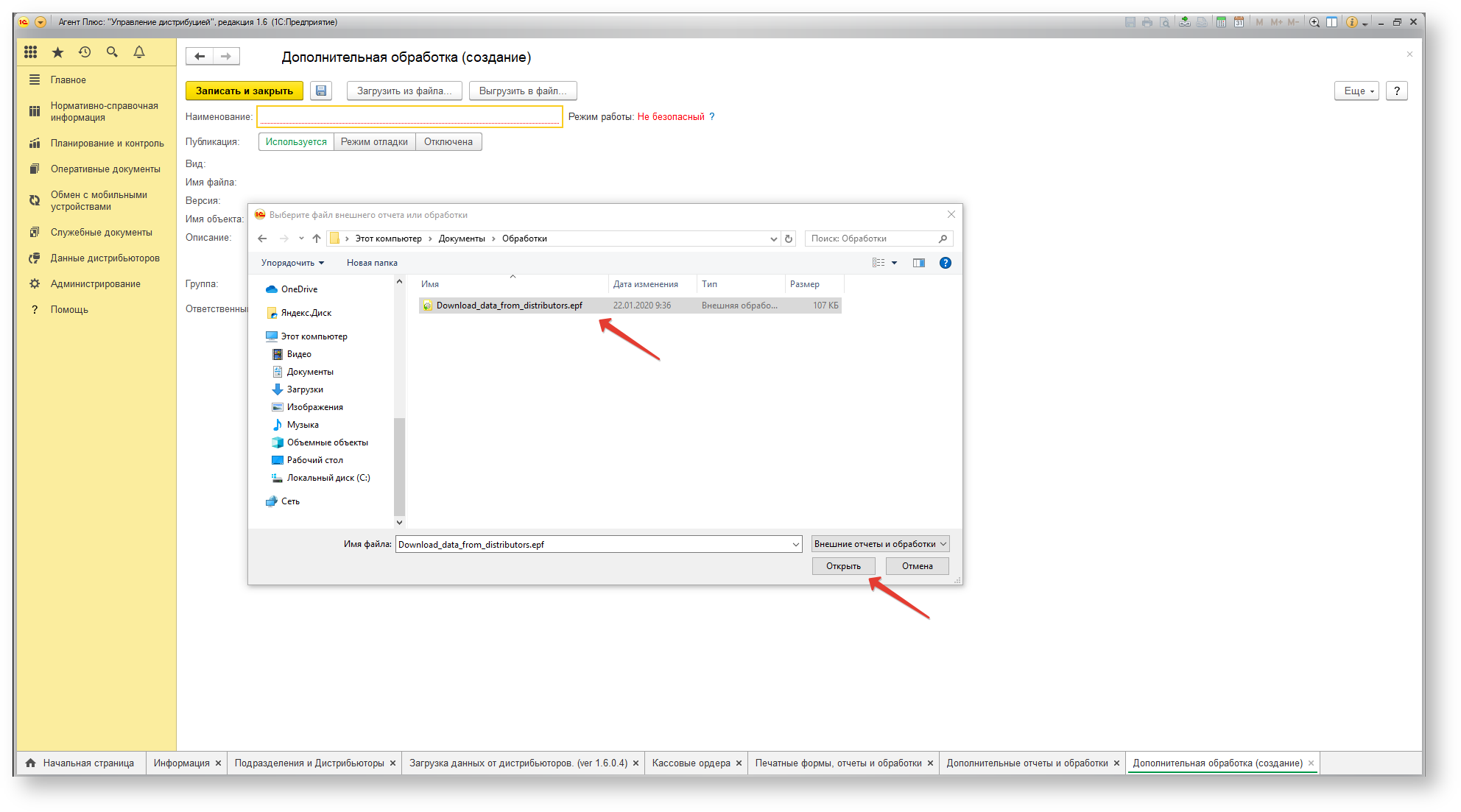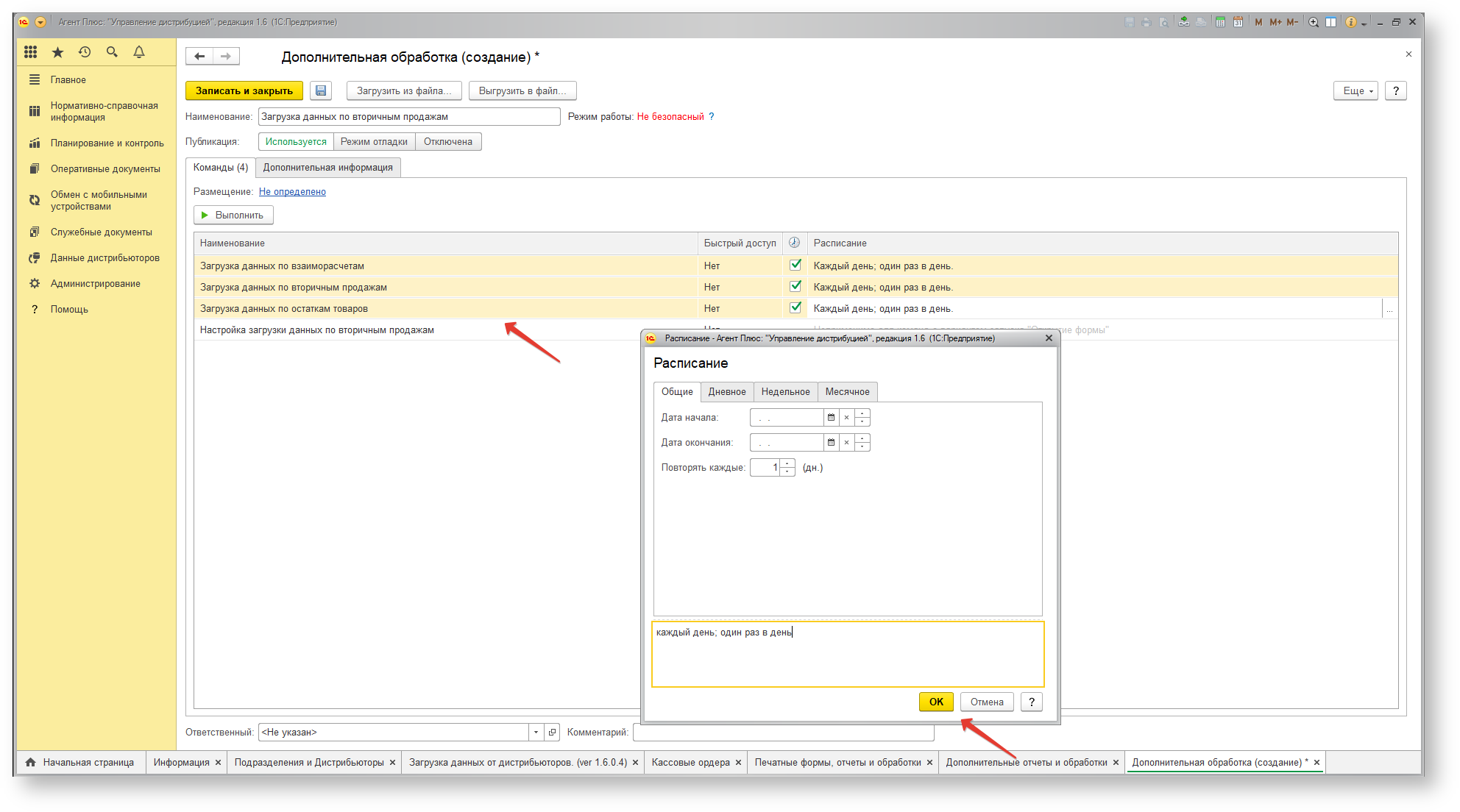...
Затем необходимо открыть Файл внешней обработки «Загрузка данных от дистрибьюторов.epf» ("Download_data_from_distributors", входит в комплект поставки программного продукта «Агент Плюс: Управление Дистрибуцией, Стандарт»).
После загрузки Файла внешней обработки, откроется окно «Предупреждение безопасности», нажмите кнопку «Да», для продолжения работы.
Внешний вид
Окно обработки содержит поле настроек, табличную часть и кнопки управления.
...
- на диске. При выборе этого варианта будет открыт проводник для выбора и папка архива с данными дистрибьютора.
- на FTP-сервере. При выборе этого варианта будет выполняться подключение к FTP-серверу для поиска и загрузки файла. Подключение выполняется в соответствии с параметрами, указанными в окне «Настройки».
...
| Expand | ||||||||||
|---|---|---|---|---|---|---|---|---|---|---|
| ||||||||||
Вкладка «Сопоставление товаров» отображает в левой колонке таблицы данные о товарах дистрибьютора (не редактируемая часть), в правой – соответствие товаров дистрибьютора товарам поставщика из справочника «Номенклатура». Если товары не сопоставлялись ранее, то для таких товаров будет указана отметка «Не сопоставлен». Если включить режим отображения «Только несопоставленные», в правой колонке таблицы появляются товары, которые можно идентифицировать вручную, в данной обработке: Если кликнуть мышью в графе наименование товара в выбранной строке, откроется окно «Номенклатура». Для каждой не сопоставленной номенклатурной позиции дистрибьютора можно выбрать соответствующий ему товар из справочника.
Автоматический подбор и поиск похожих позиций производится по выделенным строкам. Для выбора всех строк нажмите комбинацию клавиш Ctrl+A. Затем нажмите кнопку «Найти похожие»: Для сопоставления элементов по артикулу или штрих-коду в правом верхнем углу включить:
затем, нажав кнопку «Найти похожие» выбрать нужные параметры – «по артикулу», «по наименованию», «по штрих-коду». Измененные, но не сохраненные сопоставления выделяются жирным шрифтом: Для сохранения сопоставлений необходимо выделить строки и нажать кнопку «Сохранить». Для каждой номенклатурной позиции будет создана запись в справочник «Номенклатура дистрибьютора». При следующей загрузке данных от дистрибьютора для этих товаров соответствие будет установлено автоматически.
Если какую-то из номенклатурных позиций необходимо исключить из загружаемых данных, то следует вызвать контекстное меню – кликнув правой клавишей мыши в нужно строке выбрать пункт меню «Игнорировать». Данное наименование приобретет статус «Игнорировать» в табличной части и будет выделено серым: Если у товара дистрибьютора и товара в «Управление Дистрибуцией» не совпадают единицы измерения, то это означает, что учёт в базе дистрибьютора и поставщика ведется в разных единицах измерения. В таком случае следует указать коэффициент пересчета для товара в карточке элемента справочника «Номенклатура дистрибьютора».
|
| Expand | |||||
|---|---|---|---|---|---|
| |||||
Вкладка «Сопоставление торговых точек» отображает в левой колонке таблицы список торговых точек дистрибьютера (не редактируемая часть), в правой – соответствие аналогичного в базе поставщика. Если точки не сопоставлялись ранее, то для таких позиций будет указана отметка «Не сопоставлен». Торговые точки дистрибьютора загружаются в справочник «Торговые точки дистрибьютора» по следующему принципу: контрагент из исходного документа продажи загружается как основная торговая точка, а «Адрес доставки» – в виде подчиненной торговой точки в иерархии. Флажок «Только несопоставленные» отключает отображение торговых точек, имеющих соответствие в базе поставщика. Для не сопоставленной торговой точки следует указать соответствие из справочника «Торговые точки». Или при помощи кнопки «Найти похожие» подобрать подходящие автоматически. Измененные, но не сохраненные сопоставления выделяются жирным шрифтом. Для сохранения сопоставлений необходимо выделить строки и нажать кнопку «Сохранить». Для каждой номенклатурной позиции будет создана запись в справочник «Номенклатура дистрибьютора». При следующей загрузке данных от дистрибьютора для этих товаров соответствие будет установлено автоматически.
|
...
| Expand | |||||
|---|---|---|---|---|---|
| |||||
Вкладка «Сопоставление контрагентов» отображает в левой колонке таблицы список контрагентов дистрибьютера (не редактируемая часть), в правой – соответствие аналогичного в базе поставщика. Если контрагенты не сопоставлялись ранее, то для таких позиций будет указана отметка «Не сопоставлен». Контрагенты дистрибьютора загружаются в справочник «Контрагенты дистрибьютора». Флажок «Только несопоставленные» отключает отображение контрагентов, имеющих соответствие в базе поставщика. Для не сопоставленного контрагента следует указать соответствие из справочника «Контрагенты». Или при помощи кнопки «Найти похожие» подобрать подходящие автоматически. Измененные, но не сохраненные сопоставления выделяются жирным шрифтом. Для сохранения сопоставлений необходимо выделить строки и нажать кнопку «Сохранить». Для каждой номенклатурной позиции будет создана запись в справочник «Контрагенты дистрибьютора». При следующей загрузке данных от дистрибьютора для этих контрагентов соответствие будет установлено автоматически.
|
...
| Expand | ||
|---|---|---|
| ||
Вкладка «Сопоставление сотрудников» отображает в левой колонке таблицы список сотрудников дистрибьютера (не редактируемая часть), в правой – соответствие аналогичного в базе поставщика. Если сотрудники не сопоставлялись ранее, то для таких позиций будет указана отметка «Не сопоставлен». Сотрудники дистрибьютора загружаются в справочник «Сотрудники дистрибьютора». Флажок «Только несопоставленные» отключает отображение сотрудников, имеющих соответствие в базе поставщика. Для не сопоставленного сотрудника следует указать соответствие из справочника «Сотрудники». Или при помощи кнопки «Найти похожие» подобрать подходящие автоматически. Измененные, но не сохраненные сопоставления выделяются жирным шрифтом. Для сохранения сопоставлений необходимо выделить строки и нажать кнопку «Сохранить». Для каждой номенклатурной позиции будет создана запись в справочник «Сотрудники дистрибьютора». При следующей загрузке данных от дистрибьютора для этих сотрудников соответствие будет установлено автоматически.
|
...
| Expand | ||
|---|---|---|
| ||
Вкладка «Сопоставление складов» отображает в левой колонке таблицы список складов дистрибьютера (не редактируемая часть), в правой – соответствие аналогичного в базе поставщика. Если склады не сопоставлялись ранее, то для таких позиций будет указана отметка «Не сопоставлен». Склады дистрибьютора загружаются в справочник «Склады дистрибьютора». Флажок «Только несопоставленные» отключает отображение складов, имеющих соответствие в базе поставщика. Для не сопоставленного склада следует указать соответствие из справочника «Склады». Или при помощи кнопки «Найти похожие» подобрать подходящие автоматически. Измененные, но не сохраненные сопоставления выделяются жирным шрифтом. Для сохранения сопоставлений необходимо выделить строки и нажать кнопку «Сохранить». Для каждой номенклатурной позиции будет создана запись в справочник «Склады дистрибьютора». При следующей загрузке данных от дистрибьютора для этих складов соответствие будет установлено автоматически.
|
...
| Expand | ||
|---|---|---|
| ||
Вкладка «Принцип обновления данных» отображает в первой колонке таблицы наименование компании дистрибьютера. Карточка дистрибьютера из справочника открывается, если кликнуть в строке наименования мышью. Для добавления данных нового дистрибьютера нажмите кнопку «Добавить», откроется окно «Дистрибьютеры». Вторая колонка таблицы содержит настройки автосопоставления справочников. Для загрузки данных каждого дистрибьютера необходимо выбрать нужные позиции:
Флажки в колонке «Генерировать новые элементы» и «Обновлять элементы» должны быть включены напротив нужных элементов справочников. Для сохранения настроек нажмите кнопку «ОК». В третьей колонке таблицы находятся настройки FTP-соединения. Данные загружаются автоматически, если в обработке «Выгрузка данных для поставщика» дистрибьютером заполнены сведения для основного и резервного FTP-соединения. Основной FTP
Резервный FTP - аналогичные параметры, другого, резервного соединения. |
Если параметры вносились вручную, либо были изменены, необходимо сохранить данные. Нажмите кнопку «Сохранить», и окно закроется.
| Expand | ||
|---|---|---|
| ||
Теперь загрузка данных от дистрибьютеров будет происходить автоматически, по расписанию. |
...